
こんにちは、moniです。
今回は、GAS (Google Apps Script)を使用して、Googleフォームのメール通知を任意のメールアドレスに送る方法を紹介します。
先日、実際に私の本業にてこの方法を使うケースがあり試してみたところ、すごく簡単に設定ができました。
フォームを自前で作ることは難しい場合でもGoogleフォームなら無料で簡単に作成できるため、汎用性は高いと思います。
まずはGoogleフォームを作成する
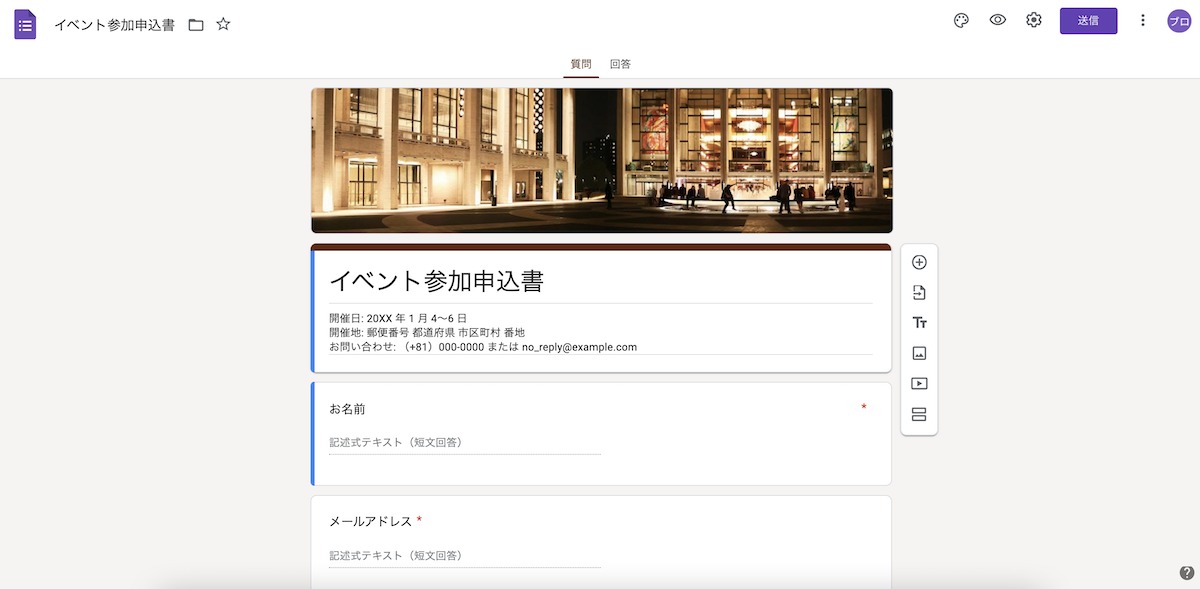
まずは普通にフォームを作成します。
質問したい項目を設定して整えてください。
GASを設定する
スクリプトを貼り付ける
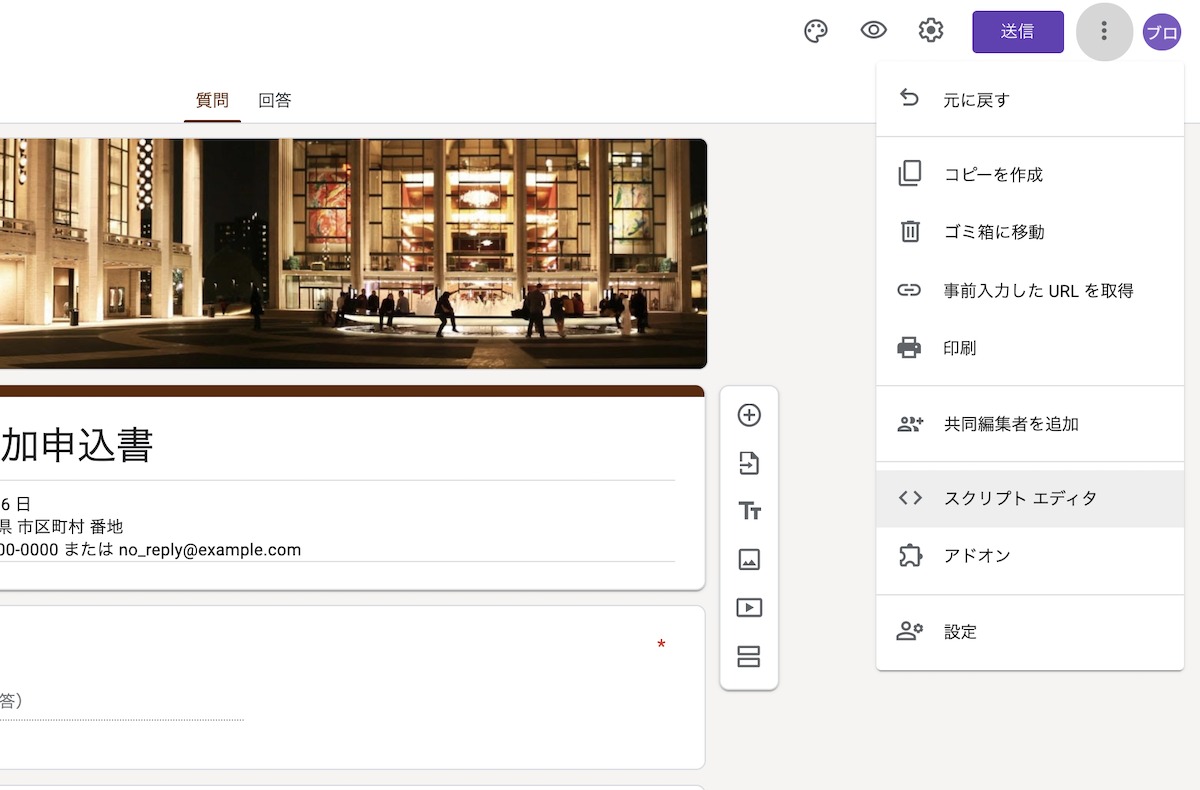
フォームが準備できたら、↑の画像の箇所からGASの画面を開きます。
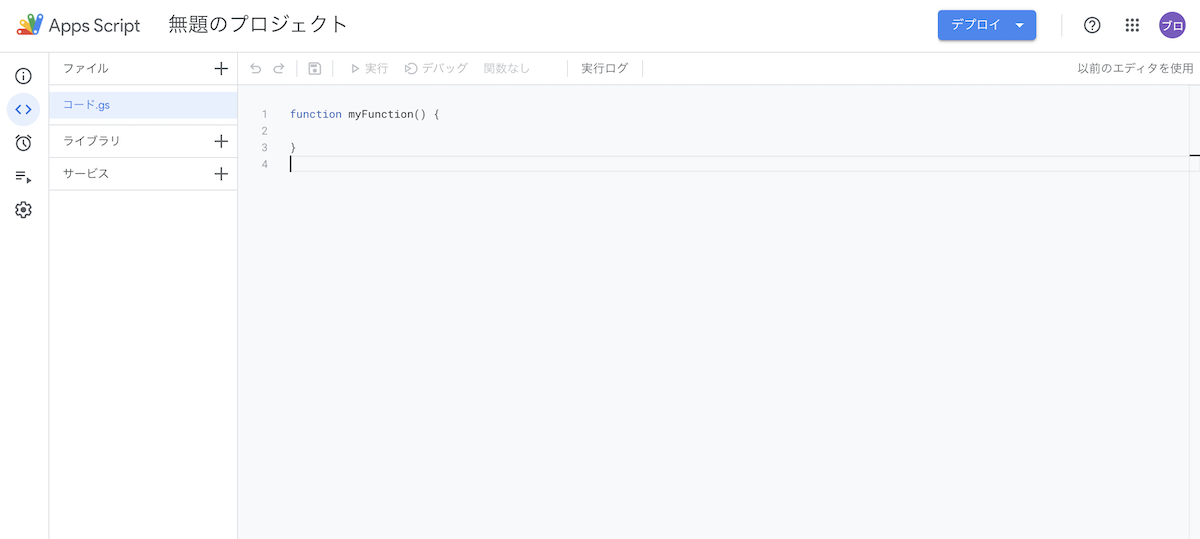
↑のように、最初に入力されている内容は一旦消してから、以下のスクリプトをコピペしてください。
script
function sendform(e){
var items = e.response.getItemResponses();
var msg = '';
for (var i = 0; i < items.length; i++) {
var item = items[i];
var q = item.getItem().getTitle();
var a = item.getResponse();
msg += q + ': ' + a + '\n\n';
}
GmailApp.sendEmail('通知先メールアドレス', '通知メール件名', msg);
}
コピペしたスクリプトの中の2箇所だけ変更する
◇通知先メールアドレス
→以下の例のように、カンマ区切りで複数のメールアドレスを指定することもできます。
例)'exmapleAAA@example.com, exmapleBBB@example.com’
◇通知メール件名
→件名も変更できるので、わかりやすい件名をつけておくと良さそうです。
例)◯◯フォームに回答が届きました
トリガーを設定する
次に、スクリプトを動かすトリガーを設定します。
トリガーの設定を忘れてしまうと、Googleフォームから回答が送信されても通知されないので、必ずトリガー設定まで行うようにしましょう。
トリガーの設定は、以下の手順で行います。
エディター画面内の
編集→現在のプロジェクトのトリガー
の順にクリック。
今書いているスクリプトを実行するためのトリガー設定画面に遷移します(下記参照)。
そこから具体的なトリガーの設定については、以下のスクショを参考にしてみてください。
特別難しいことはなく、実行する関数(今回はsendForm)を選び、いつ実行されるかを選ぶだけです。
これで準備は完了です。
実際に作ったGoogleフォームから回答してみましょう。
指定したメールアドレス宛に回答通知メールが届くことを確認できれば、動作確認も完了です。
まとめ
Googleフォームに限らず、Google関連のサービスは実用性を考えると「あと一歩足りない」ことが多いように感じます。
もちろん無料で提供してくれておりますし、サービス自体は素晴らしいものです。
過不足はその都度変わるものでもあるので、使う側の連携の仕方を工夫することで、今回のケースのように、格段に使いやすく、運用に即した形にすることもできます。
私は、Webディレクターはこういったお金をかけずに工夫して対応するプランや案をどれだけひらめくか、で価値が決まってくると考えています。
お金をかけずともやりたいことを実現する力、ここを目指してこれからも少しでも多くの方のお役に立つよう、情報発信していけたら幸いです。
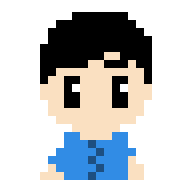
-

-
参考Googleフォームからお問い合わせをしてくれた人へ自動返信メールを送る設定方法【コピペOK】
この記事を見ている方は、お問い合わせフォームをGoogleフォームで代用しているのではないでしょうか? 私も様々な場面でGoogleフォームを使っています。 でも、自動返信メールが届かなかったり、標準 ...
続きを見る
最後に、私は独学でプログラミングを学びましたが、スクールで習うことも1つの手段としてありかと思います。
下記のようなスクールへ集中して通い、スキルを身につける方法もありますので、よかったら参考にしてみてください。
プログラミングのご相談も受けられるようになりましたので、もしよければご覧ください。

